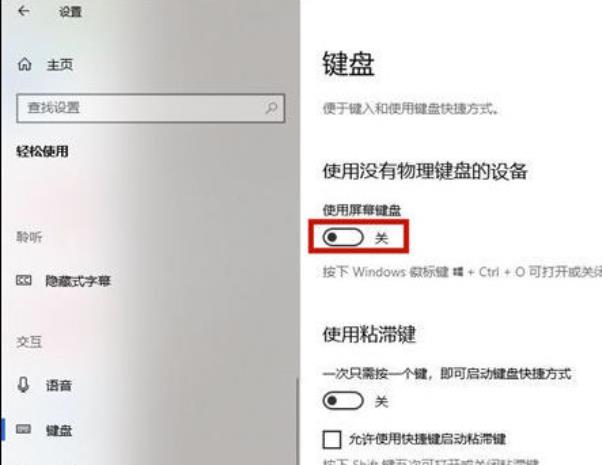打开屏幕键盘 转到“开始” ,然后选择“设置 > 辅助功能> 键盘”,然后打开“屏幕键盘”切换。 此时屏幕上会出现一个键盘,可用于在屏幕上移动和输入文本。 除非你关闭屏幕键盘,否则它将一直显示在屏幕上。
对于使用电脑的用户来说,虚拟键盘是一个非常实用的工具。尤其是在使用平板电脑或者是触控屏电脑的时候,用虚拟键盘打字更为方便。那么,如何调出虚拟键盘呢?下面我们将为大家分享三种方法。
方法一:使用任务栏调出虚拟键盘
打开电脑,进入桌面界面。在桌面的底部,我们看到了一个任务栏。在任务栏中有一个搜索栏,我们可以通过输入一些关键字,快速地找到我们需要的功能。在搜索栏中输入“虚拟键盘”,在搜索结果中点击“屏幕键盘”,即可打开虚拟键盘。
方法二:使用控制面板启动虚拟键盘
还可以使用控制面板来调出虚拟键盘。首先,点击桌面左下角的“开始”菜单,选择“控制面板”,进入控制中心。在控制中心界面中,我们可以看到很多系统设置的选项。选择“轻松使用”,然后找到“屏幕键盘”功能,在这里就可以启动虚拟键盘了。
方法三:使用快捷键启动虚拟键盘
对于经常需要使用虚拟键盘的用户来说,使用快捷键启动虚拟键盘无疑是最便捷的方法。双击桌面上的“计算机”图标,打开资源管理器。在资源管理器中找到“C盘”→“Windows”→“System32”→“osk.exe”程序,右键点击这个程序,选择“发送到”→“桌面快捷方式”,这样就会在桌面上出现一个虚拟键盘的快捷方式。接下来,我们只需要通过点击这个快捷方式就可以启动虚拟键盘了。
总之,虚拟键盘的使用对于一些需要不停地输入文字的用户来说是十分方便的。无论是电脑、平板电脑还是触控屏电脑,都可以通过简单的操作调用虚拟键盘。三种方法分别是使用任务栏调出虚拟键盘、使用控制面板启动虚拟键盘和使用快捷键启动虚拟键盘。大家可以根据自己的需求来选择合适的方法。